WooCommerce 제품 속성을 단계별로 사용하는 방법 [전체 가이드]
게시 됨: 2022-01-11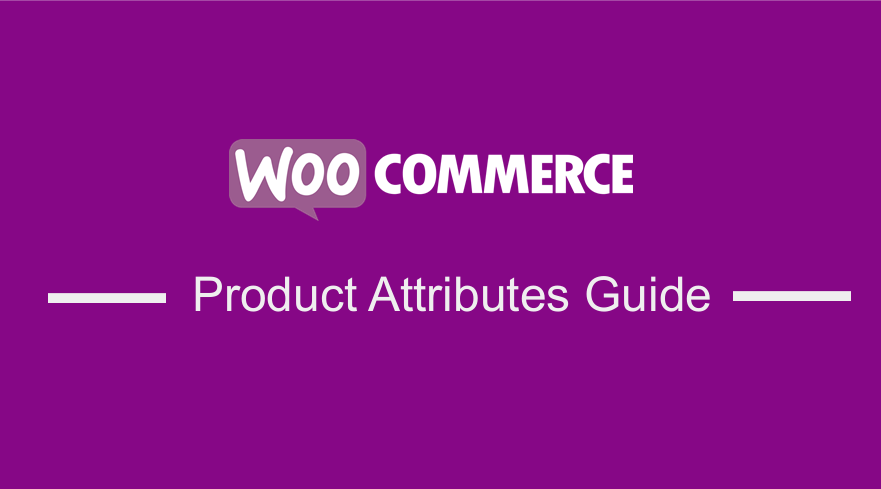 기본적으로 WooCommerce를 사용하면 제품 속성을 추가할 수 있습니다. WooCommerce 제품 속성은 제품의 주요 기능을 강조하는 좋은 방법입니다. 확신이 서지 않는다면 고객의 입장에서 생각하십시오. 당신이 잠재적인 고객이라면 특정 제품의 속성에 대해 알아야 할 것입니다. 그래야 특히 재정적인 측면에서 정보에 입각한 결정을 내릴 수 있습니다. 이는 WooCommerce Store의 고객 쇼핑 경험을 크게 향상시킬 것입니다.
기본적으로 WooCommerce를 사용하면 제품 속성을 추가할 수 있습니다. WooCommerce 제품 속성은 제품의 주요 기능을 강조하는 좋은 방법입니다. 확신이 서지 않는다면 고객의 입장에서 생각하십시오. 당신이 잠재적인 고객이라면 특정 제품의 속성에 대해 알아야 할 것입니다. 그래야 특히 재정적인 측면에서 정보에 입각한 결정을 내릴 수 있습니다. 이는 WooCommerce Store의 고객 쇼핑 경험을 크게 향상시킬 것입니다.
WooCommerce 제품 속성
이 튜토리얼에서는 제품 속성을 사용하여 색상이나 크기와 같은 구분을 제공하고 제품 및 설정 변수에 대한 기술 정보를 제공하는 방법을 보여줍니다. 또한 WooCommerce에서 제품 속성을 사용하는 방법에 대해 자세히 알아볼 것입니다. 또한 온라인 상점에 WooCommerce 제품 속성을 표시하는 데 도움이 되는 PHP 스니펫을 제공합니다.
WooCommerce의 기본 버전을 사용하면 크기와 같은 신규 또는 기존 제품에 나중에 적용할 수 있는 전역 속성을 설정할 수 있습니다. 또한 사용자 정의 속성을 추가할 수 있습니다. 동일한 사용자 정의 속성이 필요한 제품이 많은 경우 반복 속성을 미리 정의하는 것이 좋습니다.
그러나 기본 페이지 설정은 WooCommerce 제품 속성을 표시하는 눈에 띄는 기능을 제공하지 않습니다. 다른 테마에서 이 섹션은 고객이 볼 수 없을 정도로 아래에 있습니다. 이상으로 WooCommerce 제품 속성을 사용하고 표시하는 방법에 대해 자세히 알아보겠습니다.
a) 스토어에 미리 정의된 속성을 추가하는 단계
따라야 할 단계는 다음과 같습니다.
- WordPress 사이트에 로그인하고 관리자로 대시보드 에 액세스합니다.
- 대시보드 메뉴에서 제품 > 속성 을 클릭합니다.
- 이름 필드 아래에 속성의 이름 을 입력해야 합니다.
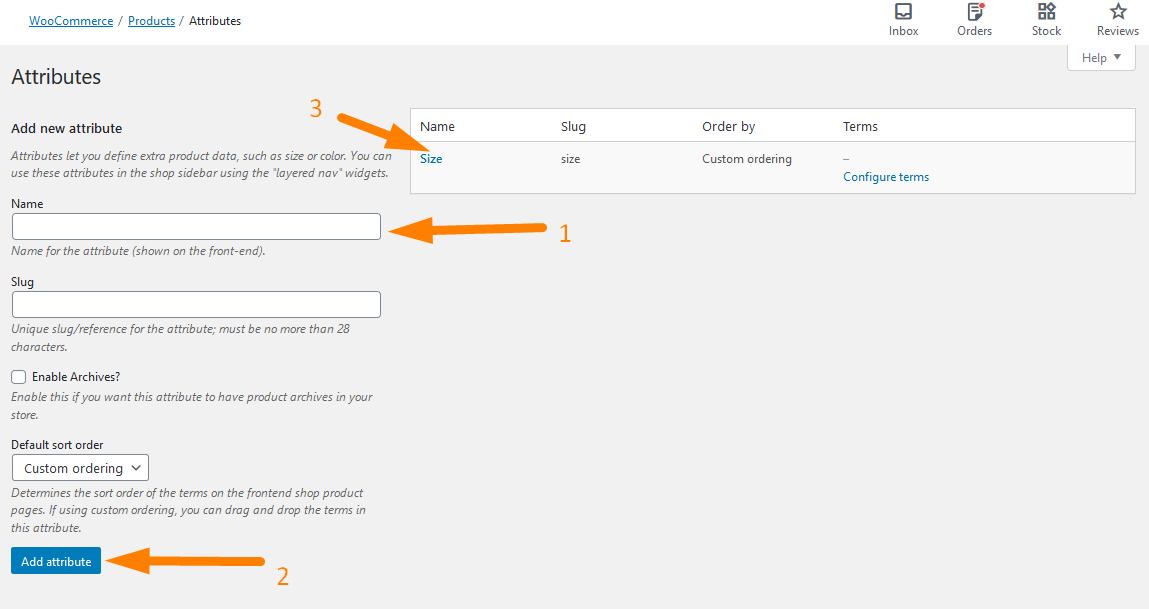
속성 값을 입력하려면 용어 구성 을 클릭할 수 있습니다.
- 속성 추가를 클릭합니다.
b) 개별 제품에 사용자 정의 속성을 추가하는 단계
앞에서 설명한 것처럼 위의 단계를 수행하는 것보다 고유한 제품에 사용자 정의 속성을 할당하는 것이 더 나을 수 있습니다. 다음은 사용자 정의 속성이 없는 제품의 기본 모양입니다. 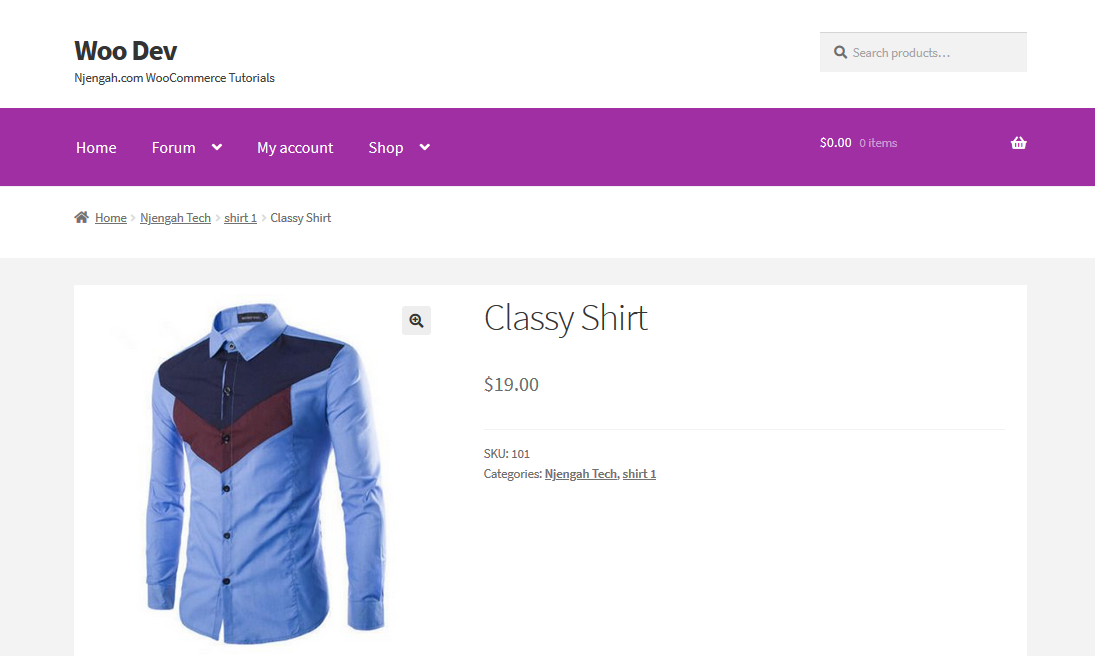
따라야 할 간단한 단계는 다음과 같습니다.
- WordPress 사이트에 로그인하고 관리자로 대시보드 에 액세스합니다.
- 대시보드 메뉴에서 제품 > 모든 제품을 클릭합니다.
- 그런 다음 제품 데이터 섹션까지 아래로 스크롤하여 속성 을 클릭하고 " 사용자 정의 제품 속성 "에 대한 드롭다운 메뉴를 클릭해야 합니다. 추가를 클릭합니다. 속성 이름을 지정하고 값을 추가하고 아래와 같이 파이프로 구분해야 합니다.
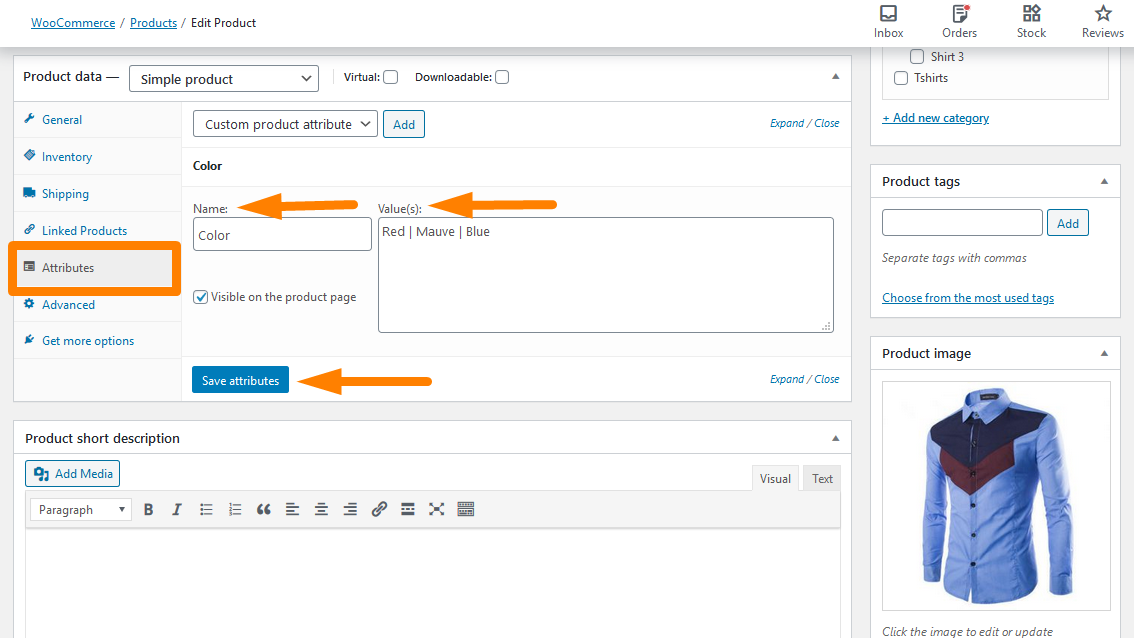
- 속성 저장 을 클릭합니다.
이제 이 간단한 단계를 완료했으므로 제품 페이지에 이러한 속성을 어떻게 표시할 수 있습니까?
c) 제품 페이지에 사용자 정의 제품 속성을 표시하는 단계
이 섹션의 코딩 부분으로 이동하기 전에 이 코드 는 변형이 아닌 일반 속성 에만 작동한다는 점에 유의해야 합니다.
- WordPress 사이트에 로그인하고 관리자로 대시보드 에 액세스합니다.
- 대시보드 메뉴에서 모양 메뉴 > 테마 편집기 메뉴 를 클릭합니다. 테마 편집기 페이지가 열리면 사용자 정의 제품 속성을 표시할 기능을 추가할 테마 기능 파일을 찾으십시오.
- functions.php 파일에 다음 코드를 추가합니다.
/**
* @snippet 제품 페이지에 맞춤 제품 속성 표시
*/
함수 cw_woo_attribute(){
글로벌 $product;
$attributes = $product->get_attributes();
만약 ( ! $attributes ) {
반품;
}
$디스플레이_결과 = '';
foreach ( $attributes as $attribute ) {
if ( $속성->get_variation() ) {
계속하다;
}
$name = $attribute->get_name();
if ( $attribute->is_taxonomy() ) {
$terms = wp_get_post_terms( $product->get_id(), $name, '모두');
$cwtax = $terms[0]->분류;
$cw_object_taxonomy = get_taxonomy($cwtax);
if ( isset ($cw_object_taxonomy->labels->singular_name) ) {
$tax_label = $cw_object_taxonomy->labels->singular_name;
} elseif ( isset( $cw_object_taxonomy->label ) ) {
$tax_label = $cw_object_taxonomy->label;
if ( 0 === strpos( $tax_label, '제품 ' ) ) {
$tax_label = substr( $tax_label, 8 );
}
}
$display_result .= $tax_label . ': ';
$tax_terms = 배열();
foreach ( $terms as $term ) {
$single_term = esc_html( $term->이름 );
array_push( $tax_terms, $single_term );
}
$display_result .= implode(', ', $tax_terms) . '<br />';
} 또 다른 {
$display_result .= $name . ': ';
$display_result .= esc_html( implode( ', ', $attribute->get_options() ) ) . '<br />';
}
}
에코 $디스플레이_결과;
}
add_action('woocommerce_single_product_summary', 'cw_woo_attribute', 25);- 결과를 보려면 제품 페이지를 새로고침하면 다음과 같이 표시됩니다.
코드 작동 방식
이 코드는 일반 제품의 속성을 선택하여 제품 페이지에 표시합니다. 그러나 가변 제품에 대한 속성은 선택하지 않습니다.

결론
이 게시물의 주요 목표는 WooCommerce 제품 속성을 사용하는 방법을 배우는 데 도움이 되는 것입니다. 미리 정의된 속성과 사용자 정의 속성을 추가하는 방법을 강조했습니다. 무엇보다도 functions.php 파일에 추가해야 하는 PHP 스니펫을 공유합니다. 또한 제품 페이지에 WooCommerce 제품 속성을 표시하는 것은 고객의 구매를 유도하는 좋은 방법이라는 점을 강조했습니다. 이제 WooCommerce 제품 속성을 사용하는 방법을 알고 있을 것입니다.
유사한 기사
- WooCommerce에서 추천 제품을 설정하는 방법
- WooCommerce 결제 페이지에 제거 아이콘을 추가하는 방법
- 장바구니 메시지에 제거하는 방법이 추가되었습니다. WooCommerce
- 프론트엔드에서 Woocommerce 제품을 추가하는 방법
- WooCommerce에서 제품 ID를 빠르게 찾는 방법
- 다른 주소로 배송 옵션을 비활성화하는 방법
- WooCommerce 제품 이미지에서 확대/축소 효과를 제거하는 방법
- 더 나은 사용자 경험을 위해 WooCommerce 카테고리를 정렬하는 방법
- WooCommerce 제품 페이지에서 수량 필드를 숨기거나 제거하는 방법
- WooCommerce에서 제품에 GTIN 번호를 추가하는 방법
- WooCommerce에서 주문 상태 메시지의 이름을 바꾸는 방법
- WooCommerce로 디지털 제품을 판매하는 방법
- WooCommerce에서 가격 앞에 텍스트를 추가하는 방법 » 가격 앞에 텍스트 추가
- 카테고리별로 WooCommerce 제품을 표시하는 방법
- WooCommerce에서 프로그래밍 방식으로 제품 가격을 변경하는 방법
- WooCommerce 쿠폰 코드 필드를 숨기는 방법
- WooCommerce의 쇼핑 페이지에서 모든 제품을 숨기는 방법
- 제품 이미지를 추가하는 방법 WooCommerce 결제 페이지
- 링크 WooCommerce로 장바구니에 추가 버튼을 교체하는 방법
- 장바구니를 건너뛰고 결제 페이지로 리디렉션하는 방법 WooCommerce
- WooCommerce에서 현재 제품 카테고리 이름을 얻는 방법
- Woocommerce에서 주문 ID를 얻는 방법
- 검색 결과에서 WooCommerce 제품을 숨기는 방법
- WooCommerce 제품 이미지 크기를 조정하는 방법
- WooCommerce에서 가격 뒤에 설명을 추가하는 방법
